Архивация (упаковка) — помещение (загрузка) исходных файлов в архивный файл в сжатом или несжатом виде.
Архивация предназначена для создания резервных копий используемых файлов, на случай потери или порчи по каким-либо причинам основной копии (невнимательность пользователя, повреждение магнитного диска, заражение вирусом и т.д.).
Для архивации используются специальные программы, архиваторы, осуществляющие упаковку и позволяющие уменьшать размер архива, по сравнению с оригиналом, примерно в два и более раз.
Архиваторы позволяют защищать созданные ими архивы паролем, сохранять и восстанавливать структуру подкаталогов, записывать большой архивный файл на несколько дисков (многотомный архив).
Сжиматься могут как один, так и несколько файлов, которые в сжатом виде помещаются в так называемый архивный файл или архив.
Программы большого объема, распространяемые на дискетах, также находятся на них в виде архивов.
Архивный файл — это специальным образом организованный файл, содержащий в себе один или несколько файлов в сжатом или несжатом виде и служебную информацию об именах файлов, дате и времени их создания или модификации.
Очистка следов удаленных программ. IObit Uninstaller
Выигрыш в размере архива достигается за счет замены часто встречающихся в файле последовательностей кодов на ссылки к первой обнаруженной последовательности и использования алгоритмов сжатия информации.
Степень сжатия зависит от используемой программы, метода сжатия и типа исходного файла. Наиболее хорошо сжимаются файлы графических образов, текстовые файлы и файлы данных, для которых степень сжатия может достигать 5 — 40%, меньше сжимаются файлы исполняемых программ и загрузочных модулей — 60 — 90%. Почти не сжимаются архивные файлы. Программы для архивации отличаются используемыми методами сжатия, что соответственно влияет на степень сжатия.
Для того чтобы воспользоваться информацией, запакованной в архив, необходимо архив раскрыть или распаковать. Это делается либо той же программой-архиватором, либо парной к ней программой-разархиватором.
Разархивация (распаковка) — процесс восстановления файлов из архива в первоначальном виде. При распаковке файлы извлекаются из архива и помещаются на диск или в оперативную память.
Самораспаковывающийся архивный файл — это загрузочный, исполняемый модуль, который способен к самостоятельной разархивации находящихся в нем файлов без использования программы-архиватора.
Самораспаковывающийся архив получил название SFX-архив (SelF-eXtracting). Архивы такого типа в обычно создаются в форме .ЕХЕ-файла.
Архиваторы, служащие для сжатия и хранения информации, обеспечивают представление в едином архивном файле одного или нескольких файлов, каждый из которых может быть при необходимости извлечен в первоначальном виде.
В оглавлении архивного файла для каждого содержащегося в нем файла хранится следующая информация:
– сведения о каталоге, в котором содержится файл;
– дата и время последней модификации файла;
Перенос программы на другой диск. FreeMove
– размер файла на диске и в архиве;
– код циклического контроля для каждого файла, используемый для проверки целостности архива.
Архиваторы имеют следующие функциональные возможности:
1. Уменьшение требуемого объема памяти для хранения файлов от 20% до 90% первоначального объема.
2. Обновление в архиве только тех файлов, которые изменялись со времени их последнего занесения в архив, т.е. программа-упаковщик сама следит за изменениями, внесенными пользователем в архивируемые файлы, и помещает в архив только новые и измененные файлы.
3. Объединение группы файлов с сохранением в архиве имен директорий с именами файлов, что позволяет при разархивации восстанавливать полную структуру директорий и файлов.
4. Написания комментариев к архиву и файлам в архиве.
5. Создание саморазархивируемых архивов, которые для извлечения файлов не требуют наличия самого архиватора.
6. Создание многотомных архивов – последовательности архивных файлов. Многотомные архивы предназначены для архивации больших комплексов файлов на дискеты.
Задания
1. Создайте в своей личной папке папки Исходные и папку Архив.
2. В папке Исходные создайте папки Документы, Рисунки, Презентации.
3. Откройте папку Мой компьютер и с помощью кнопки Поиск осуществите поиск:
– двух файлов с расширением. doc (размер должен быть более 50Кбайт), которые затем скопируйте в папку Документы;
– двух файлов с расширением. jpg (размер должен быть более 60Кбайт), которые затем скопируйте в папку Рисунки;
– двух файлов с расширением. ppt, которые затем скопируйте в папку Презентации.
4. Откройте папку Документы, выделите все файлы, находящиеся в ней, вызовите для них контекстное меню.
5. В контекстном меню выберите команду Добавить в архив … Появится окно архиватора (рис. 6.1)

Рис. 6.1 – Окно архиватора 7-Zip
6. Выберите формат архива 7Z, метод сжатия Максимальный.
7. Имя архива задайте Архивные документы.
8. Нажмите кнопку Обзор и выберите папку Архив для размещения в ней архива.
9. Проверьте правильность настроек и нажмите кнопку OK.
10. Посмотрите, появился ли архивный файл Архивные документы в папке Архив.
11. Откройте папку Рисунки, поместите каждый файл в свой архивный файл (Выберите формат архива ZIP, метод сжатия Нормальный), архивные файлы должны быть размещены в папке Архив.
12. Посмотрите, появился ли архивные файлы в папке Архив.
13. Откройте папку Презентации, выделите оба файла и через контекстное меню выберите команду Добавить в архив…
14. Создайте самораспаковывающийся архив в папке Архив под именем Архив-Презент.exe
15. Проверьте правильность настроек и нажмите кнопку OK.
16. Посмотрите, появился ли архивный файл в папке Архив, чем он отличается от предыдущих архивных файлов.
17. Файл с текстом практической работы заархивируйте с паролем и поместите в папку Архив.
18. В отчете нарисуйте таблицу 1 как в образце
Таблица 6.1 – Образец для заполнения
| Имя файла | Исходный размер | Размер сжатого файла |
| ________. doc | ||
| ________. doc | ||
| ИТОГО: | ? | ? |
| ________. jpg | ||
| ________. jpg | ||
| ИТОГО: | ? | ? |
| ________. ppt | ||
| ________. ppt | ||
| ИТОГО: | ? | ? |
19. Посчитайте, на сколько процентов уменьшился суммарный размер doc -файлов, суммарный размер jpg -файлов, суммарный ppt -файлов по формуле: 100% – (R1*100%)/R0, где R1 – размер сжатых файлов, R0 – размер исходных файлов. Результаты по каждой категории файлов запишите в отчет.
20. Извлечь файлы рисунков из архивных файлов на Рабочий стол.
21. В выводе по работе запишите: файлы какого формата имеют наибольшее сжатие.
Контрольные вопросы
1. Какой процесс называют архивацией? Для чего предназначена архивация?
2. Какой файл называется архивным?
3. Что называется разархивацией?
4. Какая информации хранится в оглавлении архивного файла?
5. Какие функциональные возможности имеют архиваторы?
6. От чего зависит степень сжатия и какие файлы имеют наибольший (наименьший процент сжатия)?
7. Что такое самораспаковывающийся архив? Чем он отличается от обычного архива?
8. Какое расширение имеет самораспаковывающийся архив?
9. Какое расширение имеет архивный файл, созданный в программе WinZip, а в WinRar?
Практическая работа №7
Файл как единица хранения информации на ПК. Атрибуты файла
и его объем. Учет объемов файлов при их хранении и передаче.
Цель работы: научитьсяопределять размер файла и его атрибуты, учитывать объемы файлов при их хранении и передаче.
Сведения из теории
Файлы
Основной единицей информации на компьютере является файл. Это некий контейнер, внутри которого хранится какое-то количество информации, объединённое определенной смысловой составляющей. Файл может быть какой-то таблицей, текстом, программой, фотографией, видеороликом, музыкальной композицией и так далее.
Каждый файл имеет собственное имя, которые ему присваивает пользователь в момент его создания и записи на диск. Его имя состоит из двух частей – самого имени (от 1 до 255 символов) и расширения (до четырех символов), разделенных точкой. Например, у файла с названием name.txt, «name» является его именем, а «txt» – расширением. Расширение для файла является необязательным.
Расширения имен файлов, определяют их тип, то есть принадлежности к тем или иным программам, способы создания и назначения. То есть, в большинстве случаев, по расширению файла можно понять, какого рода информацию он содержит. Например:
· exe, bat, com, msi – как правило, такие расширения имеют программы и исполняемые файлы.
· sys, dll – системные файлы и библиотеки.
· txt – файлы, содержащие внутри себя текст.
· doc, docx, rtf – файлы, созданные с помощью популярнейшего тестового редактора Word (Ворд).
· xls, xlsx – файлы, созданные с помощью редактора электронных таблиц Excel (Эксель).
· jpg, tif, bmp, gif, png – графические файлы (фотографии, картинки).
· avi, mov, wmv, mkv – видеофайлы (фильмы, ролики).
· mp3, wav, wma – звуковые файлы (музыкальные композиции, звуковые дорожки).
Правила создания имени файла:
Нельзя использовать следующие символы, которые зарезервированы для специальных функций: ?: * / “ |
Папки
Как правило, на жестком диске в процессе эксплуатации компьютера хранится огромное количество всевозможных файлов. Например, только одна операционная система после установки создает на диске несколько тысяч собственных файлов, необходимых ей для корректной работы. А если к ним приплюсовать еще те, которые создаются при установке всевозможных программ и ваши личные данные, то цифра получится очень впечатляющая.
Как вы понимаете, если все эти файлы свалить в одну кучу, то впоследствии найти нужные вам данные было бы практически невозможно. Именно поэтому в компьютерах используется структурированное хранение информации. Суть этого метода в том, что файлы объединяются в отдельные группы по тому или иному признаку. Эти группы получили название Папки или Каталоги. Они так же, как и файлы имеют собственные имена, только без расширений.
Выбор критериев объединения файлов в папки зависит исключительно от ваших целей и пожеланий. Внутри папок, вы можете создавать другие папки, в которых так же можно создавать необходимое количество каталогов. Единственное условие – все объекты, находящиеся в одной папке, должны иметь разные имена. Файлы и каталоги с одинаковыми именами можно хранить в разных папках. Вложенные папки образуют структуру, называемую деревом папок (см. рис.7.1).
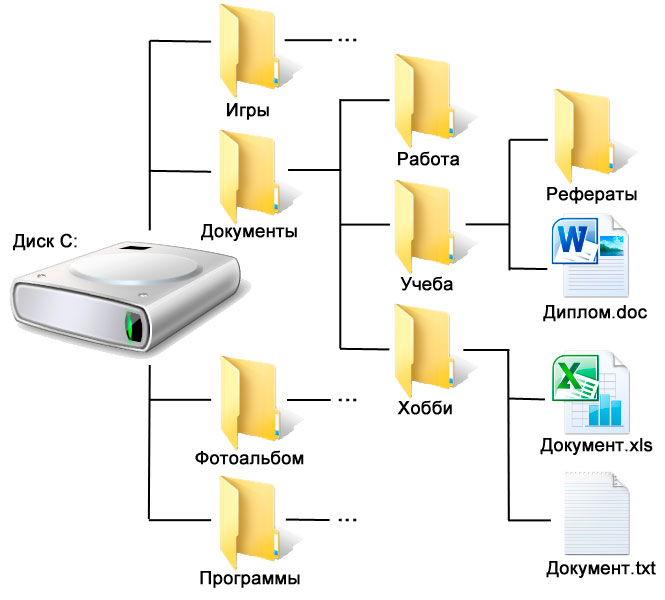
Рисунок 7.1 – Дерево папок
Атрибуты файла
Атрибуты файла устанавливаются для каждого файла и указывают системе, какие операции можно производить с файлами. Существует четыре атрибута:
— только чтение (R);
Атрибут файла «Только чтение»
Файл и файловая система

Презентация «Файл и файловая система» онлайн бесплатно на сайте электронных школьных учебников school-textbook.com

1 слайд Файл и файловая система То, что маленький компьютер может сделать, имея большую программу, большой компьютер сделает малую, отсюда вывод, что бесконечно большая программа может действовать без всякого компьютера. Станислав Лем

2 слайд Файл (от англ.слова file — досье, набор документов) — это определенное количество информации (программы или данные), имеющие имя, хранящиеся в долговременной памяти компьютера

3 слайд Имя файла разделено на две части точкой: собственное имя файла (перфикс) и расширение (суффикс), определяющее его тип (программа, данные и т.д.). Собственно имя файлу дает пользователь, а его тип обычно задается программой автоматически.

4 слайд Атрибуты «Только для чтения» (Read-only) — означает, что файл доступен операционной системе только для чтения, т. е. в него нельзя вносить какие-либо исправления. В большинстве случаев это не означает, что исправления внести вовсе невозможно, просто при попытке изменить файл с данным атрибутом пользователю будет показано соответствующее предупреждение. «Скрытый» (Hidden) — подразумевается, что файл с данным атрибутом не выводится при показе тех или иных списков файлов.
В большинстве программ обработку этого атрибута можно настраивать. Например, стандартный «Проводник» Windows XP позволяет как прятать, так и показывать файлы с атрибутом «скрытый».
Во втором случае иконка файла отображается полупрозрачной. «Системный» (System) — файлы с атрибутом «системный» чаще всего относятся к критичным файлам операционной системы, которые нельзя удалять или изменять. В общем смысле, атрибут «системный» является «утяжеленным» вариантом атрибута «только для чтения», скомбинированным с атрибутом «скрытый».
В стандартном «Проводнике» Windows XP атрибут «системный» отрабатывается аналогично атрибуту «скрытый» — подобные файлы по умолчанию спрятаны от пользователя, но можно и разрешить их показ. «Архивный» (Archive) — в настоящее время по своему прямому назначению данный файловый атрибут FAT практически не используется. Изначально предполагалось, что этот атрибут будет указывать программам архивации файлы, предназначенные для резервного копирования. Другими словами, программа, осуществляющая резервное копирование файла на жестком диске, должна была сбрасывать атрибут «архивный», а программы, вносящие в последующем в этот файл какие-либо изменения, наоборот, вновь его устанавливать. Таким образом, программа резервного копирования путем проверки данного файлового атрибута могла легко определить, изменялся ли данный файл на жестком диске с момента осуществления предыдущего резервного копирования. Характеристики файла, наделяющие файл определенными свойствами. Для наиболее распространенных в настоящее время файловых систем FAT16, FAT32 и NTFS можно выделить следующие файловые атрибуты:


6 слайд Файловая система Файловая система определяет общую структуру именования, хранения и организации файлов в операционной системе. Файловая система — это функциональная часть операционной системы, обеспечивающая выполнение операций над файлами. Файловая система позволяет работать с файлами и директориями (каталогами) независимо от их содержимого, размера, типа и т. д.

7 слайд Функции файловой системы: Сохранение информации на внешних носителях Чтение информации из файлов Удаление файлов, каталогов Переименование файлов Копирование файлов и др. Каждый диск разбивается на две области: область хранения файлов и каталог. Каталог содержит имя файла и указание на начало его размещения на диске.
Источник: prezentaziya.ru
Презентация на тему Файлы и файловые системы
Файл(от англ.слова file — досье, набор документов) – это определенное количество информации (программы или данные), имеющее имя, хранящееся в долговременной памяти компьютера.
- Главная
- Информатика
- Файлы и файловые системы
Слайды и текст этой презентации
Слайд 1Файлы и файловые системы

Слайд 2Файл
(от англ.слова file — досье, набор документов) – это определенное
количество информации (программы или данные), имеющее имя, хранящееся в долговременной
памяти компьютера.

Слайд 3Имя файла
перфикс
суффикс

Слайд 4Правила создания имени файла
Нельзя использовать следующие символы, которые зарезервированы для
специальных функций: ? . , ; : = + * /
“ | [ ] ПРОБЕЛ
В длинных именах нельзя использовать следующие символы: ? : * / “ >
Слайд 5Форматы имен файлов в различных ОС
MS-DOS
Имя файла: не более 8
символов (буквы лат. алфавита, цифры и некоторые спец знаки)
Расширение: до
Windows
Имя файла: до 255 символов (могут быть русские буквы)

Слайд 6Расширения в именах файлов

Слайд 7Выберите из предложенного списка файлов только те, которые относятся к
book.zip,
war.avi.
Слайд 8Предложите варианты имен и типов для перечисленных ниже файлов

Слайд 9Предложите варианты программ, открывающих файлы с тем или иным расширением.
Перечертите таблицу в тетрадь и заполните ее.

Слайд 10Атрибуты файла –
характеристики файла, наделяющие файл определенными свойствами.

Слайд 11Только для чтения» (Read-only)
означает, что файл доступен операционной системе только
для чтения, т. е. в него нельзя вносить какие-либо исправления.
В большинстве случаев это не означает, что исправления внести вовсе невозможно, просто при попытке изменить файл с данным атрибутом пользователю будет показано соответствующее предупреждение.

Слайд 12″Скрытый» (Hidden)
подразумевается, что файл с данным атрибутом не выводится при
показе тех или иных списков файлов.
В большинстве программ обработку
этого атрибута можно настраивать.
Например, стандартный «Проводник» Windows XP позволяет как прятать, так и показывать файлы с атрибутом «скрытый».
Во втором случае иконка файла отображается полупрозрачной.

Слайд 13″Системный» (System)
файлы с атрибутом «системный» чаще всего относятся к критичным
файлам операционной системы, которые нельзя удалять или изменять.
В общем
смысле, атрибут «системный» является «утяжеленным» вариантом атрибута «только для чтения», скомбинированным с атрибутом «скрытый».
В стандартном «Проводнике» Windows XP атрибут «системный» отрабатывается аналогично атрибуту «скрытый» — подобные файлы по умолчанию спрятаны от пользователя, но можно и разрешить их показ.

Слайд 14Файловая система –
система хранения файлов и организации каталогов.
Файловая
система позволяет работать с файлами и директориями (каталогами) независимо от
их содержимого, размера, типа и т. д.
Файловая система определяет общую структуру именования, хранения и организации файлов в операционной системе.

Слайд 15Функции файловой системы:
Сохранение информации на внешних носителях
Чтение информации из
файлов
Удаление файлов, каталогов
Переименование файлов
Копирование файлов и др.

Слайд 16Одноуровневая файловая система
Оглавление диска представляет собой линейную последовательность имен файлов.
Используется
для дисков с небольшим количеством файлов.

Слайд 17Иерархическая (многоуровневая) файловая система
Имеет древовидную структуру
Главный каталог диска называется
корневым каталогом или «корнем» диска, он обозначается буквой логического диска,
за которой следует двоеточие и знак «»
например, A: – это обозначение корневого каталога диска А

Слайд 18Полный адрес каталога и файла
Полный адрес каталога – это перечисление
каталогов, в которые нужно войти, чтобы попасть в этот каталог
(начиная с корневого каталога диска);
Например, С:USERBINSCHOOL
Полный адрес файла состоит из адреса каталога, в котором он находится, символа «» и имени файла,
Например, С:USERBINSCHOOLВася.txt
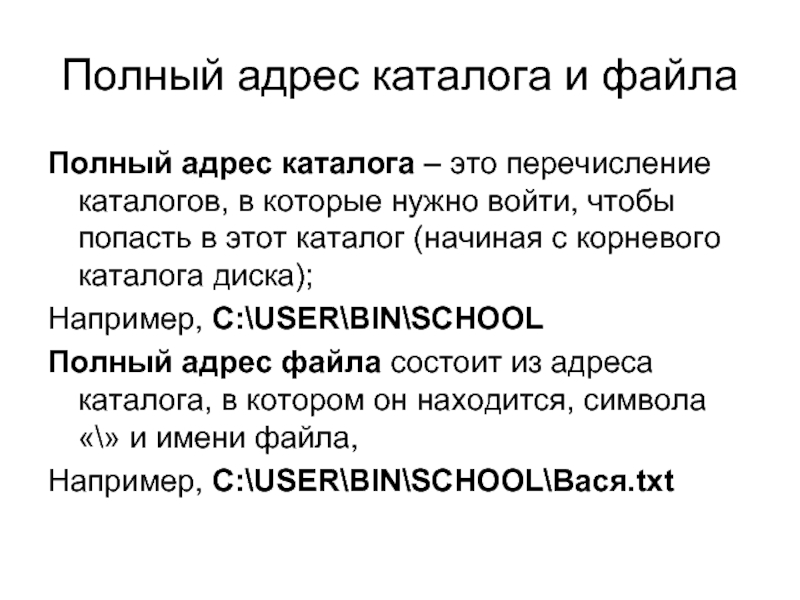
Слайд 19Задание: Определите полный путь к файлу: wolf.exe
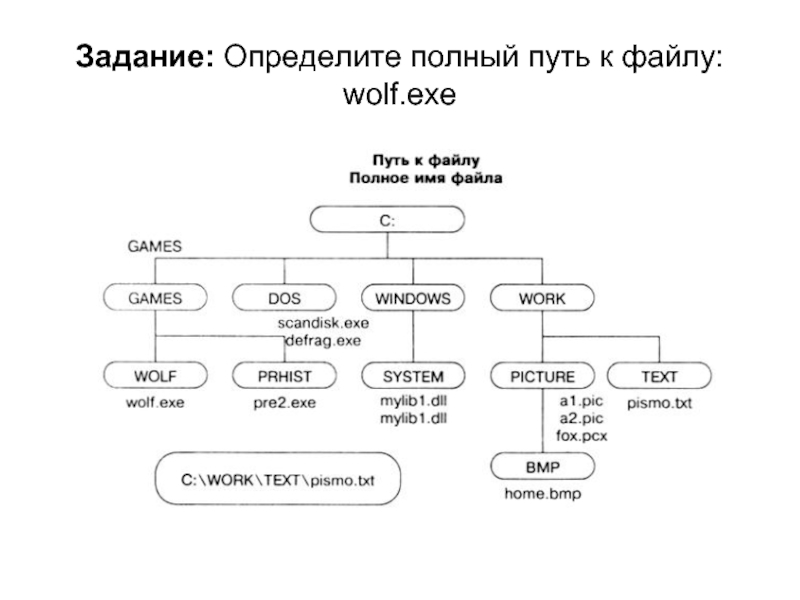
Слайд 20
Запишите полный путь к файлу readme.txt, если известно, что он
хранится в папке HELP, вложенной в папку HOME, находящейся на

Слайд 21
В некотором каталоге хранился файл Задача5. После того, как в
этом каталоге создали подкаталог и переместили в созданный подкаталог файл
Задача5, полное имя файла стало Е:Класс9ФизикаЗадачникЗадача5. Каково было полное имя этого файла до перемещения?
1) Е:ФизикаЗадачникЗадача5
2) Е:ФизикаЗадача5
3)Е:Класс9ЗадачникЗадача5A:DOC3Doc1TOM3Doc3
4) Е:Класс9ФизикаЗадача5

Слайд 22Дано дерево каталогов. Определите полное имя файла Doc3
1) A:DOC3
2) A:DOC3Doc3
3)
A:DOC3Doc1
4) A:TOM3Doc3
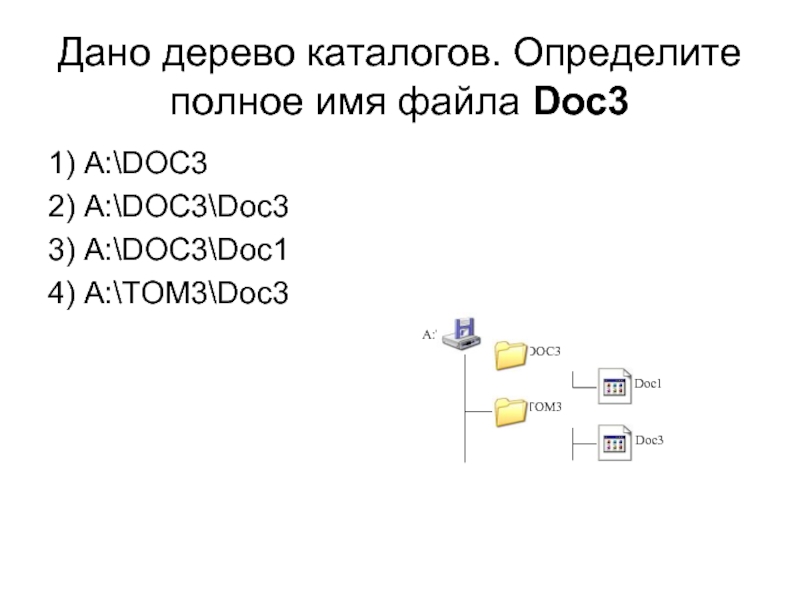
Слайд 23Учитель работал в каталоге D:Материалы к урокам10 классПрактические работы.
Затем перешел в
дереве каталогов на уровень выше, спустился в подкаталог Лекции и
удалил из него файл Введение.
Каково полное имя файла, который удалил преподаватель?
1) D:Материалы к урокам10 классВведение
2) D:Материалы к урокам10 классЛекцииВведение
3) D:Материалы к урокамЛекцииВведение
4) D:Материалы к урокамЛекцииВведение

Слайд 24Операции над файлами
Копирование (копия файла помещается из одного каталога в
другой)
Перемещение (сам файл перемещается в другой каталог)
Удаление (запись
о файле удаляется из каталога)
Переименование (изменяется имя файла) и т. д.

Слайд 25Маски (шаблоны) файлов
маска служит для обозначения (выделения) группы файлов, имена
которых имеют общие свойства, например, общее расширение
в масках, кроме «обычных»
символов (допустимых в именах файлов) используются два специальных символа: звездочка «*» и знак вопроса «?»;

Слайд 26
Определите, какое из указанных имен файлов удовлетворяет маске: ?hel*lo.c?*
hello.c
hello.cpp
hhelolo.cpp
hhelolo.c

Слайд 27
Определите, какое из указанных имен файлов удовлетворяет маске:
?a. *
dad1
dad22
3daddy
add444

Слайд 28Файловые менеджеры

Слайд 29Файловый менеджер
компьютерная программа, предоставляющая интерфейс пользователя для работы с файловой
системой и файлами.
Файловый менеджер позволяет выполнять наиболее частые операции
над файлами — создание, открытие/проигрывание/просмотр, редактирование, перемещение, переименование, копирование, удаление, изменение атрибутов и свойств, поиск файлов и назначение прав.
Источник: theslide.ru